أنت تعرض مستندات Apigee Edge.
انتقل إلى
مستندات Apigee X. معلومات
عند إنشاء بوابة المطوّرين، يتم تلقائيًا تزويدك بنموذج اسم نطاق في Apigee للوصول إلى البوابة المباشرة بالتنسيق التالي:
https://orgname-portalname.apigee.io
حيث orgname هو اسم المؤسسة ويتم تحديد portalname باستخدام اسم البوابة الذي تم تحويله إلى أحرف صغيرة مع إزالة المسافات والشرطات.
قبل إطلاق بوابة المطوّرين، ننصحك بتقديم اسم النطاق الخاص بك. على سبيل المثال، هناك بديل شائع وهو:
https://developers.example.com
لمعرفة مزيد من المعلومات عن استخدام نطاق خاص مع موفِّر هوية SAML، يُرجى الاطّلاع على استخدام نطاق خاص مع موفِّر SAML.
توضّح الأقسام التالية كيفية تخصيص نطاقك.
تخصيص اسم النطاق (Apigee Edge)
باستخدام بوابات Apigee Edge المدمجة، لتخصيص اسم نطاقك، يُرجى تنفيذ الخطوات التالية:
- تسجيل اسم نطاقك
- ضبط بروتوكول أمان طبقة النقل (TLS)
- إضافة اسم نطاق خاص إلى البوابة
- ضبط نظام أسماء النطاقات
بعد إضافة نطاق خاص، يمكنك تعديله أو إيقافه. للحصول على مساعدة بشأن تحديد المشاكل وحلّها، يُرجى الاطّلاع على تحديد مشاكل نطاقك الخاص وحلّها.
الخطوة 1: تسجيل اسم نطاقك
إذا كنت بحاجة إلى تسجيل نطاق جديد، تتوفر العديد من المواقع الإلكترونية الشائعة لتسجيل النطاقات، مثل Google Domains. يعود إليك قرار اختيار موقع تسجيل النطاق.
عند اختيار اسم نطاقك، يجب أن تضع في اعتبارك أنّ عناوين URL السهلة الاستخدام والسهلة للمستخدمين هي عنصر رئيسي في تحسين تحسين محركات البحث، كما هو موضّح في مقالة تنفيذ تحسين محركات البحث (SEO).
الخطوة 2: ضبط بروتوكول أمان طبقة النقل (TLS)
لإتاحة بروتوكول HTTPS، عليك ضبط بروتوكول أمان طبقة النقل (TLS) من خلال إنشاء ملفات تخزين مفاتيح وأسماء مستعارة تحتوي على الشهادات الرقمية اللازمة في بيئة البوابة، كما هو موضَّح في الإجراء التالي.
لضبط بروتوكول أمان طبقة النقل (TLS)، عليك إجراء ما يلي:
- شراء شهادة بروتوكول أمان طبقة النقل (TLS) من مصدر شهادات موثوق به، مثل Google Trust Services يعود مصدر الشهادة الذي تختاره إليك.
- سجِّل الدخول إلى https://apigee.com/edge.
- اختَر مؤسستك من قائمة الملف الشخصي للمستخدم.
- اختَر المشرف >. البيئة > ملفات تخزين مفاتيح بروتوكول أمان طبقة النقل (TLS) لعرض صفحة ملفات تخزين مفاتيح بروتوكول أمان طبقة النقل (TLS)
اختر بوابة من القائمة المنسدلة للبيئة.
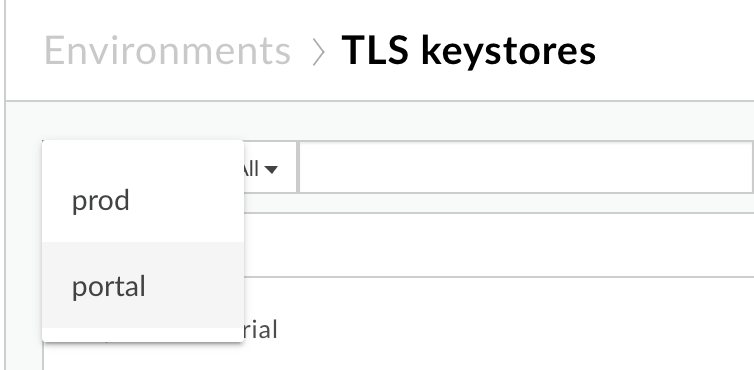
أنشِئ ملف تخزين مفاتيح واسمًا مستعارًا، كما هو موضَّح في إنشاء ملفات تخزين مفاتيح وتخزين الثقة باستخدام واجهة مستخدم Edge.
الخطوة 3: إضافة اسم نطاق خاص إلى البوابة
عند إضافة اسم نطاق خاص إلى البوابة، ينشئ النظام الموارد التالية لك (باستخدام الوظيفة نفسها المستخدَمة لتطبيق اسم نطاق خاص على نقطة نهاية مثل api.example.com):
مضيف افتراضي، يستجيب عبر المنفذ 443، باستخدام اسم النطاق الخاص الذي تحدّده.
خادم وكيل لواجهة برمجة التطبيقات يستخدم عنوان URL للنطاق الخاص مع ضبط نقطة النهاية المستهدفة على نطاق البوابة التلقائي يتطابق اسم الخادم الوكيل لواجهة برمجة التطبيقات مع اسم النطاق الخاص مع النقاط التي يتم استبدالها بشرطات سفلية. تم نشر الخادم الوكيل لواجهة برمجة التطبيقات في بيئة البوابة.
لإضافة اسم نطاق خاص إلى البوابة:
- اختَر نشر >. المداخل واختَر البوابة
- اختَر الإعدادات في القائمة المنسدلة في شريط التنقّل العلوي أو على الصفحة المقصودة.
- انقر على علامة التبويب Domains (النطاقات).
- ضمن النطاق الخاص، أكمِل الحقول التالية.
بعد إكمال جميع الحقول، سيتم تعديل رمز حالة النطاق الخاص على النحو التالي:الحقل الوصف ملف تخزين المفاتيح اختَر ملف تخزين مفاتيح من القائمة المنسدلة. ملاحظة: تتم تعبئة القائمة باستخدام ملفات تخزين المفاتيح التي أنشأتها في بيئة البوابة في الخطوة 2.
بعد اختيار ملف تخزين مفاتيح، يظهر حقل الاسم المستعار.
الاسم المستعار اختَر اسمًا مستعارًا صالحًا من القائمة المنسدلة. ملاحظة: تتم تعبئة القائمة باستخدام الأسماء المستعارة التي أنشأتها لملف تخزين المفاتيح المُختار. لا تتضمّن القائمة ملفات تخزين المفاتيح التي تتضمن سلاسل شهادات غير صالحة أو نطاقات Apigee أو متاجر موثوق بها.
لتحديد وقت انتهاء صلاحية الشهادة المُدرجة في القائمة، يُرجى اتّباع الخطوات التالية:
- عرض الرموز:
 تنتهي صلاحية الشهادة بعد أكثر من 30 يومًا أو قد يكون النطاق الخاص المحدَّد قيد الاستخدام.
تنتهي صلاحية الشهادة بعد أكثر من 30 يومًا أو قد يكون النطاق الخاص المحدَّد قيد الاستخدام. تنتهي صلاحية الشهادة في غضون 30 يومًا.
تنتهي صلاحية الشهادة في غضون 30 يومًا. انتهت صلاحية الشهادة.
انتهت صلاحية الشهادة.
- ضع مؤشر الماوس فوق الاسم المستعار لعرض العدد المتبقي من الأيام التي ستكون فيها الشهادة صالحة.
بعد اختيار اسم مستعار، يظهر حقل النطاق.
النطاق اختَر نطاقًا من القائمة المنسدلة. إذا كنت قد اخترت اسمًا مستعارًا لحرف بدل، أدخِل النطاق الفرعي. ملاحظة: تتم تعبئة قائمة النطاقات باستخدام الأسماء الشائعة والبديلة لشهادة المستوى الأعلى في السلسلة التي حدّدها الاسم المستعار المحدّد.
بالإضافة إلى ذلك، يتم التحقّق من صحة إعدادات نظام أسماء النطاقات وسيتم تعديل رمز حالة "إعداد نظام أسماء النطاقات" على النحو التالي:الحالة الوصف 
يكون ملف تخزين المفاتيح والاسم المستعار والنطاق الخاص صالحًا. 
ستنتهي صلاحية الشهادة في غضون 30 يومًا. 
ملف تخزين المفاتيح والاسم المستعار والنطاق الخاص غير صالحين. الحالة الوصف 
إعدادات نظام أسماء النطاقات صالحة. 
إعدادات نظام أسماء النطاقات غير صالحة. يجب ضبط نظام أسماء النطاقات، كما هو موضَّح في ضبط نظام أسماء النطاقات. - عرض الرموز:
-
انقر على تفعيل (أو حفظ إذا كنت تجري تعديلاً).
يمكنك تفعيل نطاقك الخاص حتى إذا كان النطاق الخاص أو إعدادات نظام أسماء النطاقات غير صالحة.
الخطوة 4: ضبط نظام أسماء النطاقات
بعد ذلك، عليك إضافة سجلّ اسم أساسي (CNAME) إلى نظام أسماء النطاقات لنطاقك للإشارة إلى {org_name}-portal.apigee.net.
لتأكيد قيمة CNAME:
- اختَر نشر >. المداخل واختَر البوابة
- اختَر الإعدادات في القائمة المنسدلة في شريط التنقّل العلوي أو على الصفحة المقصودة.
- انقر على علامة التبويب Domains (النطاقات).
- اعرض قيمة CNAME لمؤسستك في القسم Configure DNS (ضبط نظام أسماء النطاقات)، كما هو موضَّح في الشكل التالي:
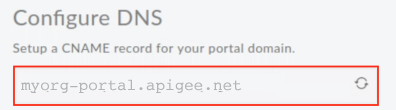
في ما يلي مثال على سجل CNAME الذي ستهيئه للنطاق الخاص الموضح أعلاه (أي للنطاق المخصص developers.example.com في مؤسسة myorg):
developers.example.com. CNAME myorg-portal.apigee.net.
تحديد مشاكل النطاق الخاص وحلّها
تقدّم الأقسام التالية اقتراحات لتحديد مشاكل نطاقك الخاص وحلّها.
تحديد المشاكل وحلّها: إثبات ملكية إعدادات نظام أسماء النطاقات لنطاقك باستخدام dig
بعد تحديث نظام أسماء النطاقات لنطاقك لتضمين سجلّ CNAME، يستغرق نشر التغييرات إلى خوادم نظام أسماء النطاقات الأخرى في جميع أنحاء العالم. يمكنك الاستعلام من خادم نظام أسماء النطاقات لنطاقك للتحقق من أنه تم إعداد سجل CNAME بشكل صحيح، حتى قبل أن يتم نشره بالكامل على خوادم نظام أسماء النطاقات الأخرى، باستخدام حفر
على سبيل المثال، يطلب الأمر dig التالي خادم نظام أسماء النطاقات لنطاقك. في ناتج الأمر، يحتوي ANSWER SECTION على إدخال سجلّ CNAME.
$ dig @your.domain.dns developer.mycompany.com
; <<>> DiG 9.8.3-P1 <<>> @your.domain.dns developer.mycompany.com
; (1 server found)
;; global options: cmd
;; Got answer:
;; ->>HEADER<<- opcode: QUERY, status: NOERROR, id: 41356
;; flags: qr rd ra; QUERY: 1, ANSWER: 3, AUTHORITY: 0, ADDITIONAL: 0
;; WARNING: recursion requested but not available
;; QUESTION SECTION:
;developer.mycompany.com. IN A
;; ANSWER SECTION:
developer.mycompany.com. 29 IN CNAME myorg-portal.apigee.net.
;; Query time: 141 msec
;; SERVER: 192.168.1.254#53(192.168.1.254)
;; WHEN: Mon Mar 20 16:41:59 2017
;; MSG SIZE rcvd: 136
تحديد المشاكل وحلّها: تحديد الخادم الوكيل للمضيف
عند إضافة اسم نطاق خاص إلى البوابة، يتم تلقائيًا إنشاء خادم وكيل لواجهة برمجة التطبيقات يستخدم عنوان URL للنطاق الخاص مع ضبط نقطة النهاية المستهدفة على نطاق البوابة التلقائي. إذا عدّلت أو حذفت الخادم الوكيل لواجهة برمجة التطبيقات المرتبط بنطاق خاص، سيتم إلغاء ضبط إعدادات النطاق الخاص وستتلقّى رسالة خطأ Unable to identify proxy for host عند محاولة الوصول إلى عنوان URL للنطاق الخاص. على سبيل المثال:
{"fault":{"faultstring":"Unable to identify proxy for host: developers.mycompany.com:443 and url: \/","detail":{"errorcode":"messaging.adaptors.http.flow.ApplicationNotFound"}}}
لاستعادة ضبط النطاق الخاص في حال تعديل الخادم الوكيل لواجهة برمجة التطبيقات أو حذفه:
- اختَر نشر >. المداخل واختَر البوابة
- اختَر الإعدادات في القائمة المنسدلة في شريط التنقّل العلوي أو على الصفحة المقصودة.
- انقر على علامة التبويب Domains (النطاقات).
- انقر على حفظ لاستعادة الخادم الوكيل لواجهة برمجة التطبيقات.
تعديل شهادتك
للحصول على معلومات عامة عن تعديل شهادات بروتوكول أمان طبقة النقل (TLS)، يمكنك الاطّلاع على تعديل شهادة بروتوكول أمان طبقة النقل (TLS)
- اتّبِع الخطوات الواردة في الخطوة 2: ضبط بروتوكول أمان طبقة النقل (TLS).
- يُرجى اتّباع الخطوات الواردة في الخطوة 3: إضافة اسم نطاق خاص إلى البوابة.

